联想拯救者14-ISK重装系统教程图解
- 分类:教程 回答于: 2023年04月19日 12:18:00
工具/原料:
系统版本:windows10系统
品牌型号:联想拯救者14-ISK
软件版本:小白一键重装系统2320
方法/步骤:
方法一:使用联想电脑自带的系统重置功能
1、进入电脑恢复界面
首先将电脑关机,可借助关机键强制关机都行。在关机状态下,使用卡针插入笔记本的一键恢复小孔(不同笔记本恢复孔的位置不一样),进入Novo Button Menu,按下方向键选择,并回车System Recovery选项。

没有卡针通用方法
重新开启电脑,当进入开机画面时,按住开机键不松开,按10秒左右,强制关闭电脑,重复两次以上,直到电脑显示“正在准备自动修复”,等待进入到恢复界面。

2、进入到恢复界面后开始操作
等待电脑进入修复界面 - 查看高级选项 - 疑难解答。

点击重置此电脑 - 删除所有内容 - 本地重新安装。

针对工作区设置选择是 - 仅限安装了Windows 的驱动器 - 仅删除我的文件。

点击重置后,等待系统重置此电脑,期间电脑会重启很多次,等完成重置即可正常使用。

注意事项:如果方法一无法重置,或者重置后问题依旧,说明遇到了靠电脑自己无法修复的故障,可以尝试方法二的借助u盘重装系统解决。
方法二:使用小白制作u盘重装系统
1、下载安装小白工具并插入u盘
借助一台能正常使用的电脑下载安装小白一键重装系统工具并打开,插入1个8g以上的空白u盘,进入制作系统模式。(小白装机工具的官方下载入口:小白系统官网)

2、制作u盘启动盘
在制作系统栏目,选择需要的windows系统,点击开始制作u盘启动盘。
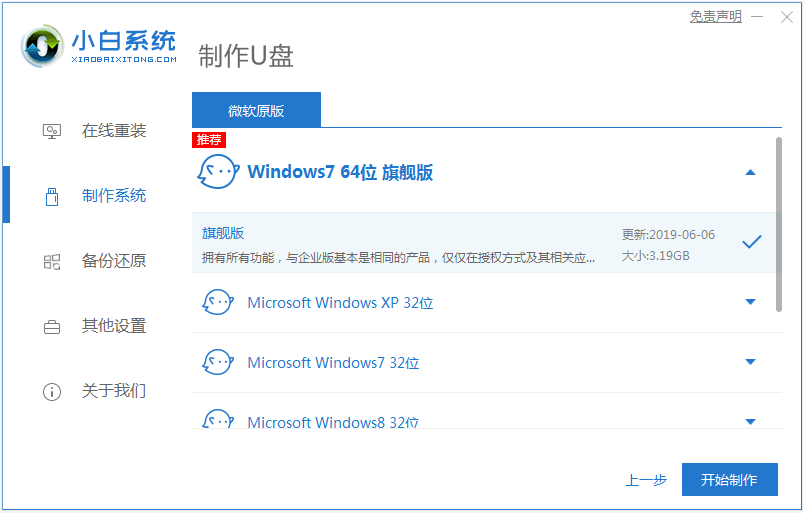
3、查看电脑开机启动键
u盘启动盘制作完成后,点击快捷键大全,预览需要安装的联想小新Air 12主板的启动热键是什么,再拔除u盘退出。

4、启动进入u盘pe系统
插入u盘启动盘进需要安装的联想小新电脑中,电脑重启并不断按启动热键f12进启动界面,选择u盘启动项进入到第一项pe系统。

5、pe内重装windows系统
来到pe系统桌面,打开小白装机工具,选择需要的windows系统,一般默认点击安装到c盘。

6、重启电脑
当提示安装完成后,需要先拔掉u盘,然后再重启电脑。

7、进入新系统
期间可能会重启电脑多次,当进入到新系统桌面即安装成功。

注意事项:在重装系统之前,首先需要备份重要的数据文件。可以将数据文件保存到U盘、移动硬盘等外部存储设备中,以免数据丢失。
总结:
以上便是联想拯救者14-ISK重装系统教程图解,一方面我们可以使用联想自带的重置系统功能实现安装,另一方面还可以在电脑无法正常进系统的情况下,借助小白装机工具制作u盘重装系统。有遇到这类问题的小伙伴可参照教程去操作哦。
 有用
26
有用
26


 小白系统
小白系统


 1000
1000 1000
1000 1000
1000 1000
1000 1000
1000 1000
1000 1000
1000 1000
1000 1000
1000 1000
1000猜您喜欢
- 讯飞输入法怎么用密语模式..2022/09/04
- 详解dell怎么重装系统2021/10/11
- 重装系统xp的步骤和详细教程..2022/06/23
- 格式化电脑重装系统的具体步骤..2022/10/28
- win7系统重装方法2017/03/23
- 惠普打印机官网如何下载驱动..2022/05/13
相关推荐
- 注册表编辑器怎么打开,告诉大家打开注..2016/07/17
- 重装系统后蓝屏的画面怎么解决..2022/11/07
- 联想笔记本电脑重装系统教程..2020/07/29
- win7分辨率怎么调2015/10/10
- U盘启动安装win7操作系统图文教程..2016/10/24
- 教你word目录怎么自动生成2022/04/06

















